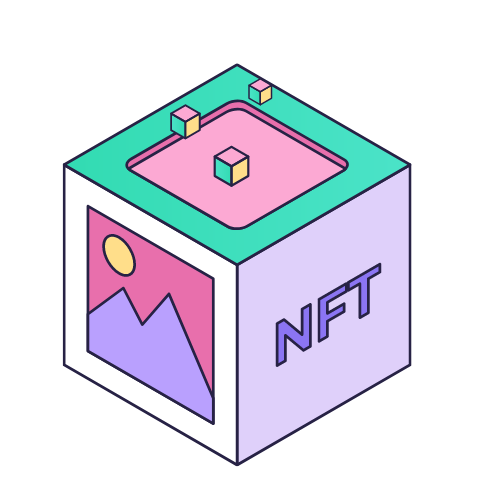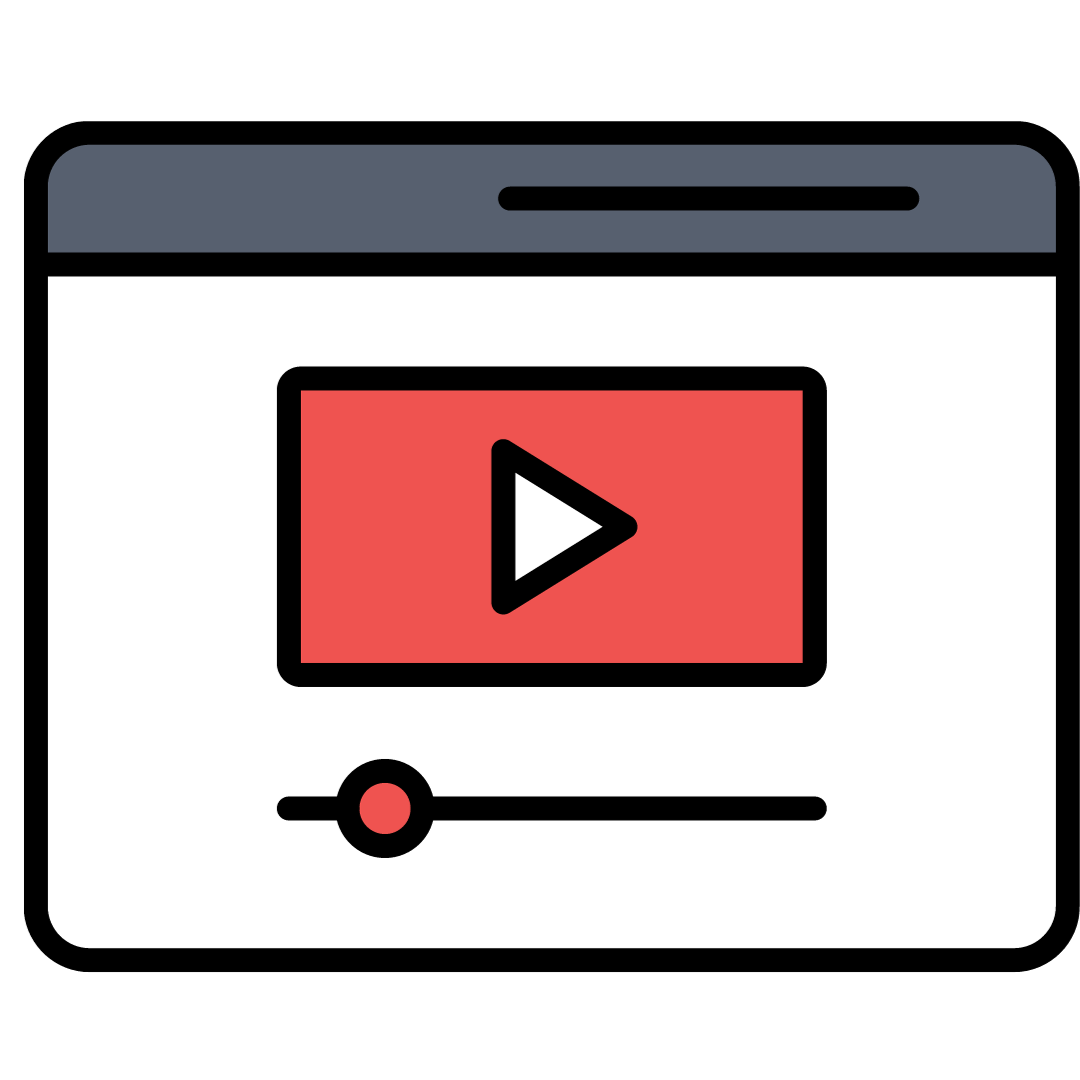YouTubeの広告長い....!今すぐ見たいのに~!
youtubeの広告、できることなら飛ばししたいですよね(-_-;)
私は子供が夜泣きする頃、「タケ〇ト ピアノ」や「POISON」を1秒でも早く流したかった・・・。
この記事ではYouTubeを「完全無料」で「広告なし」で見れる方法をお伝えします。
ついでにこの方法を使えば仮想通貨のBATコインももらえます。

家事の時の耳活、子供とお出かけの時にも大活躍!
そして、ポイ活感覚で仮想通貨がもらえるなんて・・・!
方法はブレイブという完全無料のブラウザアプリをインストールするだけ!
誰でも使えて安全なサービスなのでぜひ使ってくださいね♪
なぜBRAVEは無料なの?違法じゃない?
youtubeを無料でオフラインで見るための大前提、ブレイブについてです。

ブレイブは怪しくない?
結論から言いますとブレイブは全く怪しくありません。
braveの現在の月間利用者数は5000万人もいるそうです。
ブレイブはアメリカの「Brave Software」という会社が運営しています。
braveの生みの親はCEOのブレイダン・アイク氏。過去には世界で最も有名なブラウザの一つ「fire fox」の立ち上げにも携わっていますし、プログラミング言語の「JavaScript」開発者でもあります。

すごい人だね、安心!さらに便利なんだからみんな使うよね。
2017年のローンチから毎年右肩上がりにぐんぐん伸びています!
braveはメリットだらけ!
braveをメインで使っていますが、生活のさまざまな場面でメリットを感じています。
・お出かけの時に子供にギガ消費を気にせずyoutubuを見せられる
・料理や洗濯をしながらyoutube大学が聞ける
・自動で連続再生してくれる
お出かけの時にもBraveプレイリストが役立つ!
お出かけしたときや上の子の習い事を待っている間、下の子って暇しちゃいますよね。
その時のために私はメルちゃんなどの動画プレイリストを用意しています。
見せたくないような動画は出てこないし、データの消費も気にせず見せられます。
家事の時の耳活にもBRAVE!
特に、私は洗濯物を畳む時間にyoutubeで両学長のリベ大や田中敦彦さんのyoutube大学を聞いています。
嫌いな家事の時間をインプット時間にできて、心の負担が減ります。
洗濯畳むのが本当に嫌いなんですが、かなり丁寧にきれいに畳むようになりました!(笑)
brave のデメリットは?
デメリットは特にないかと思います。
1点挙げると、BRAVEのサーチエンジンだと検索結果がグーグルよりも劣っている感じがあり、そこが不便に感じていました。
しかしそれも設定で変更できることがわかりました。また別の記事で説明しますね!
braveでyoutubeをオフライン再生する方法
お待たせしました!ここからブレイブのプレイリストを使いこなせるようにご説明します!
braveでyoutube をプレイリストに追加すること=オフライン再生することです。
慣れると感覚的にできますが、この機能を持つアプリが今までにないため、最初はどこから進めばいいのか戸惑いました。
これを読めば今すぐbraveを快適に使えるようになりますので、ぜひ最後まで見てくださいね♪
①braveをダウンロードしよう
braveは公式サイトからダウンロードできます。

iphoneやipad ならapple storeで検索しても入手できます。
②braveでyoutube を開く
braveアプリを開くとデフォルトでyoutube サイトへのボタンが表示されます。
タップしてbrave ブラウザでyoutubeを開き、見たいyoutubeを検索します。
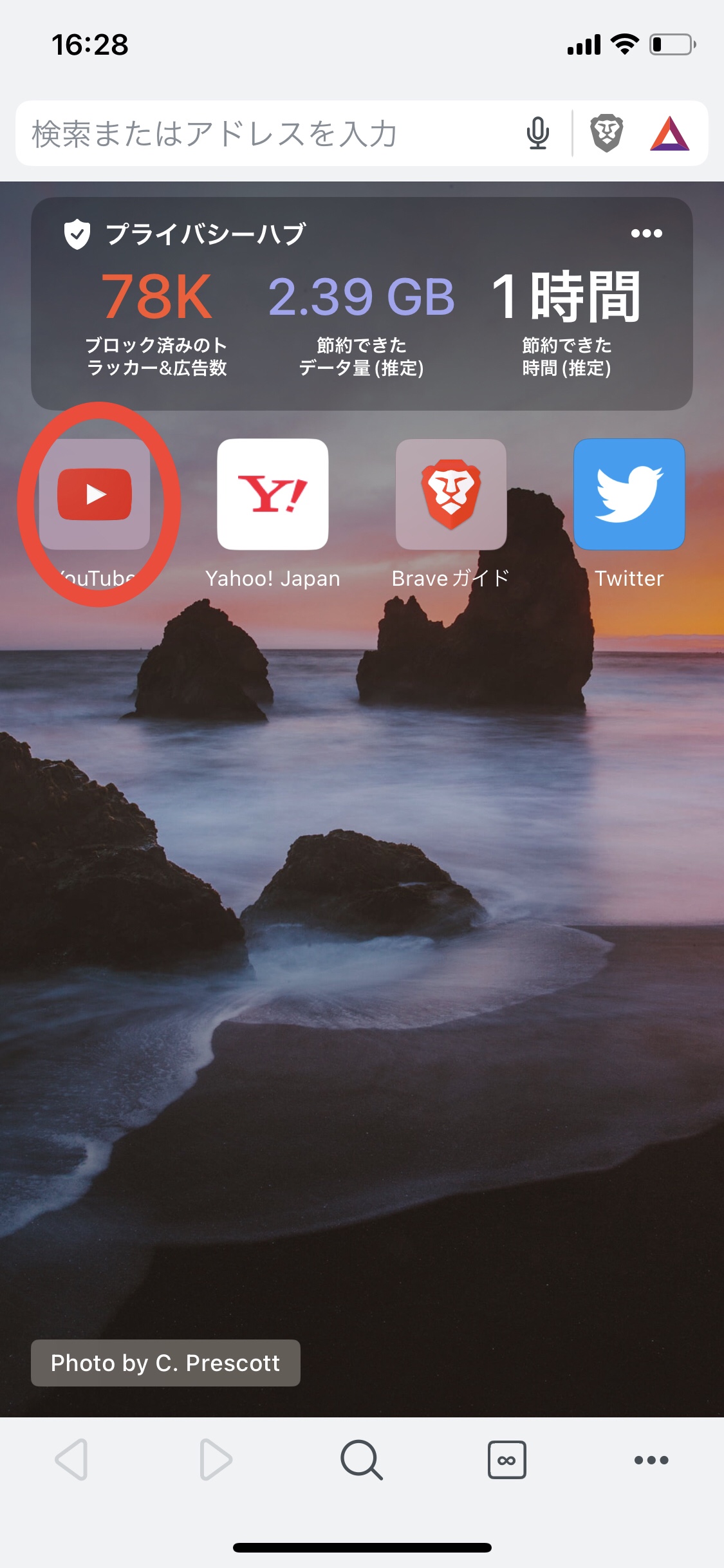
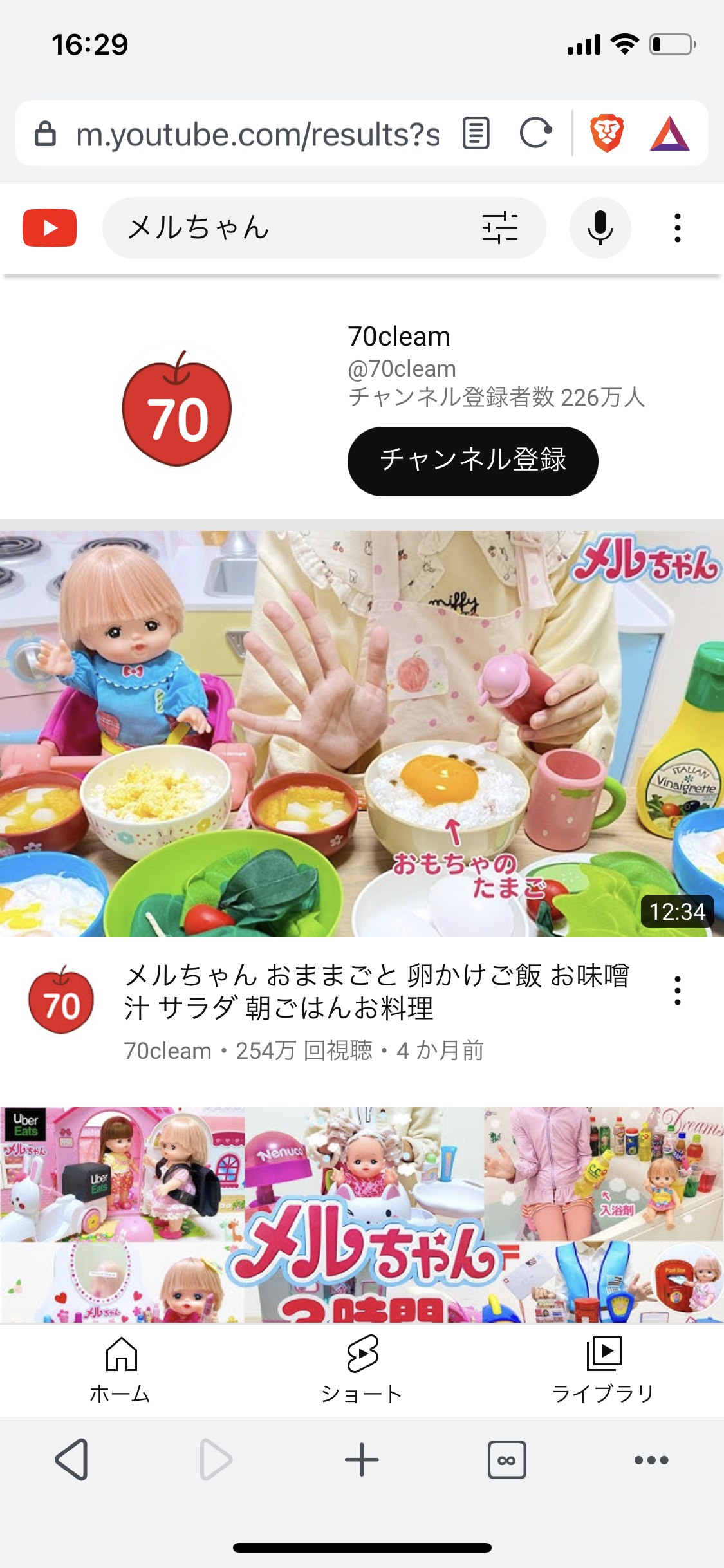
③brave プレイリスト に登録!ワンタップで完結
動画の再生がはじまったら「♪」マークを押します。これでプレイリストへの追加は完了!
このままブラウザで動画を見続けてもいいし、後でプレイリストを開けば、オフラインで見たい時に見れます。
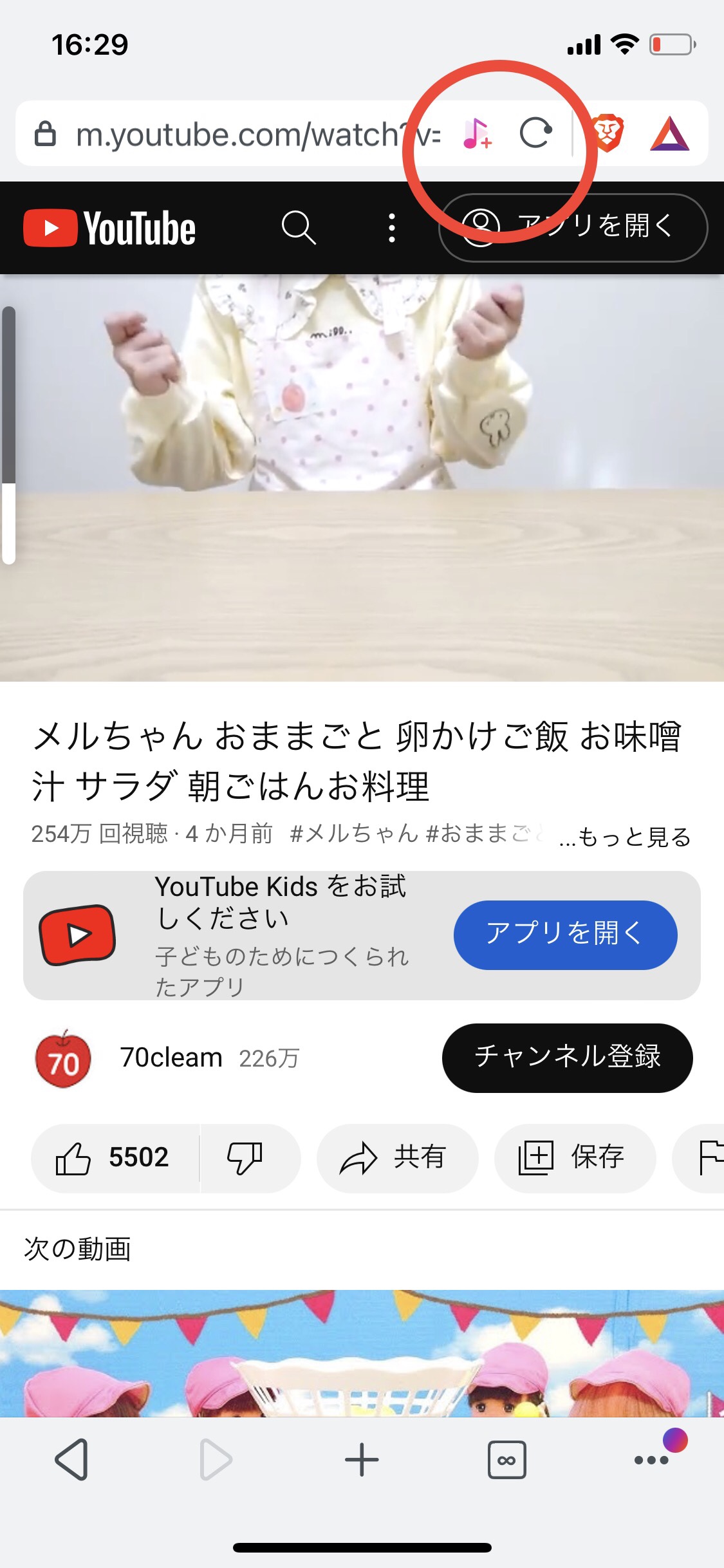
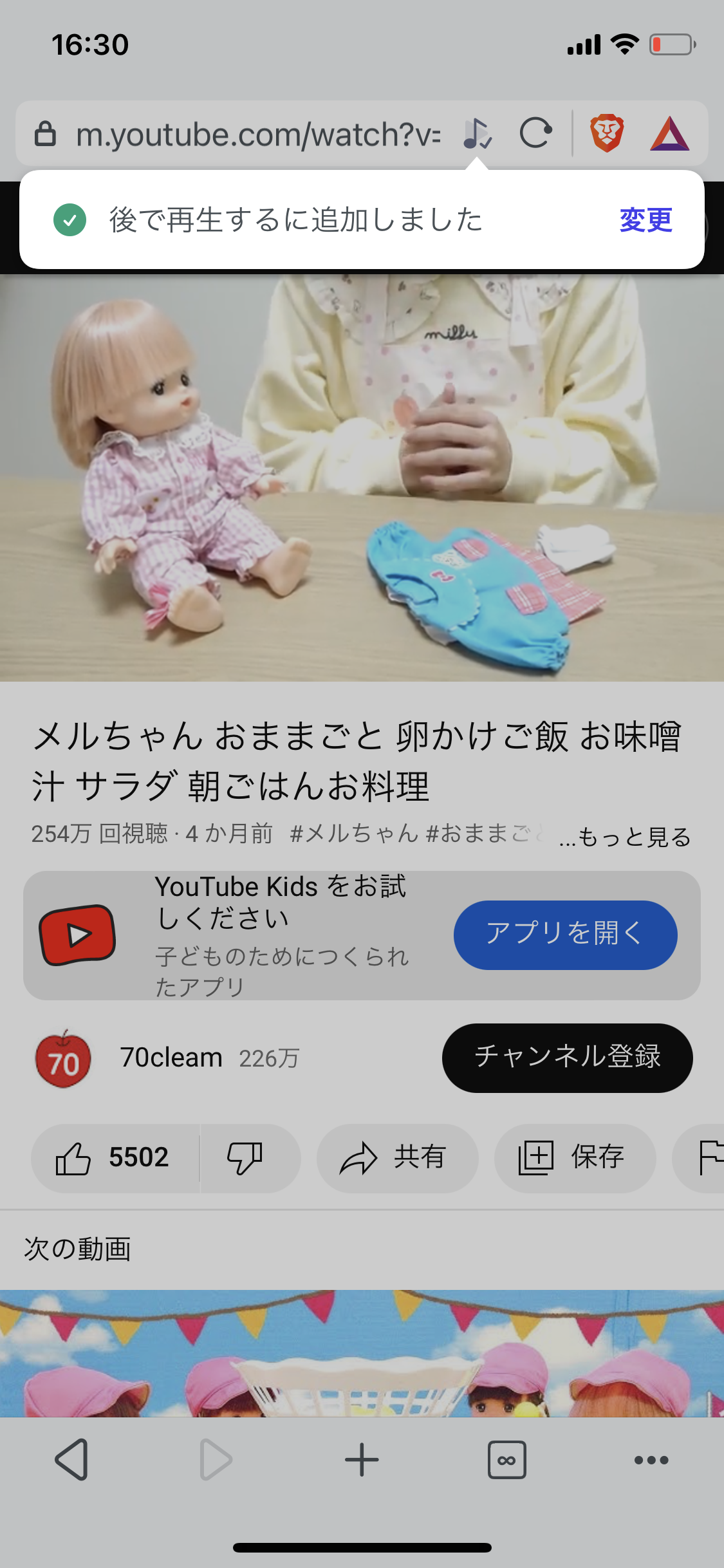
ここで最初の注意点、
プレイリストに追加すると、右上の画像のように【後で再生する】という名称のプレイリストに追加されます。
このままだと後々少し使いにくいです。
以下で変更方法やプレイリストの編集方法のご説明をします!
play list をカスタマイズして使いやすくする
動画をプレイリストに追加した後に、プレイリストを編集する方法をご説明します。
好みのplay list を作る
プレイリストに追加した際に出てくるポップアップの右端の「変更」をタップします。
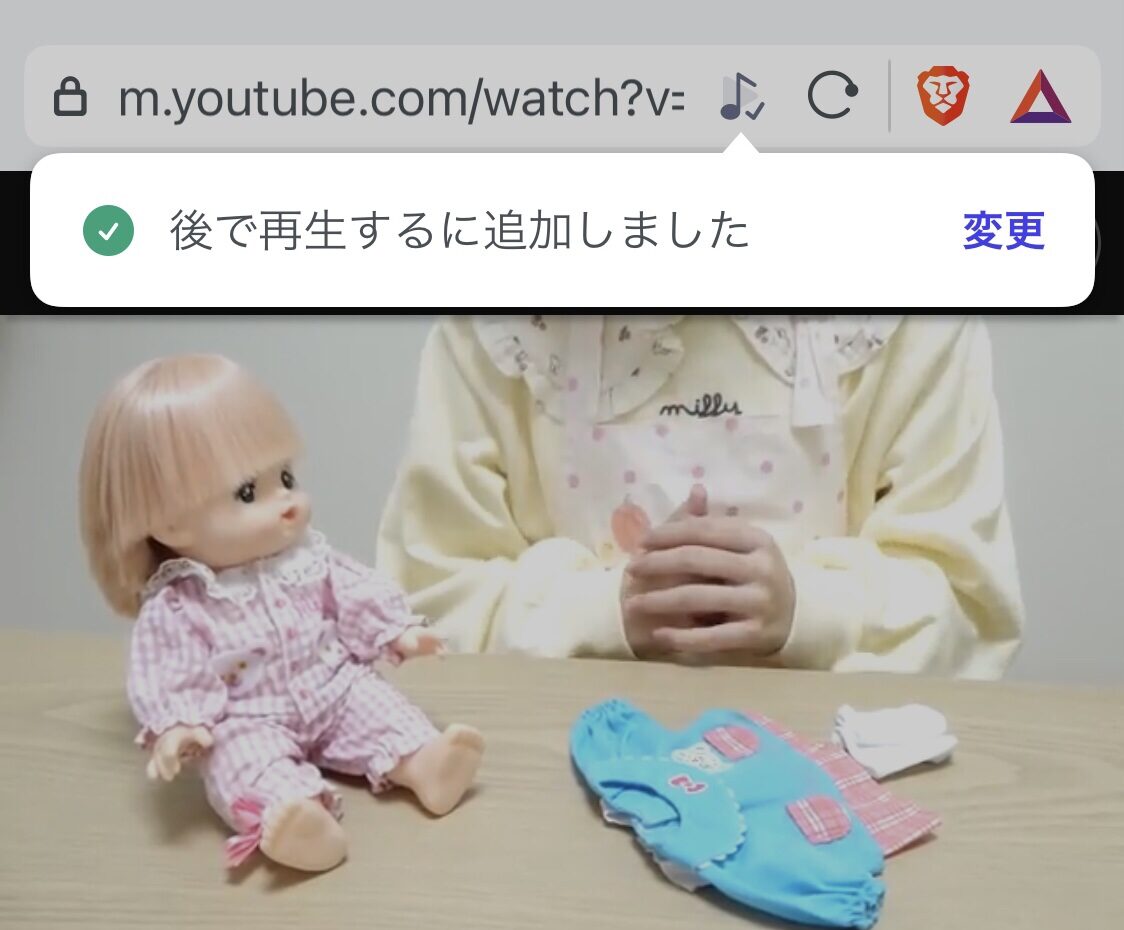
すると3つの選択肢が出てきます。
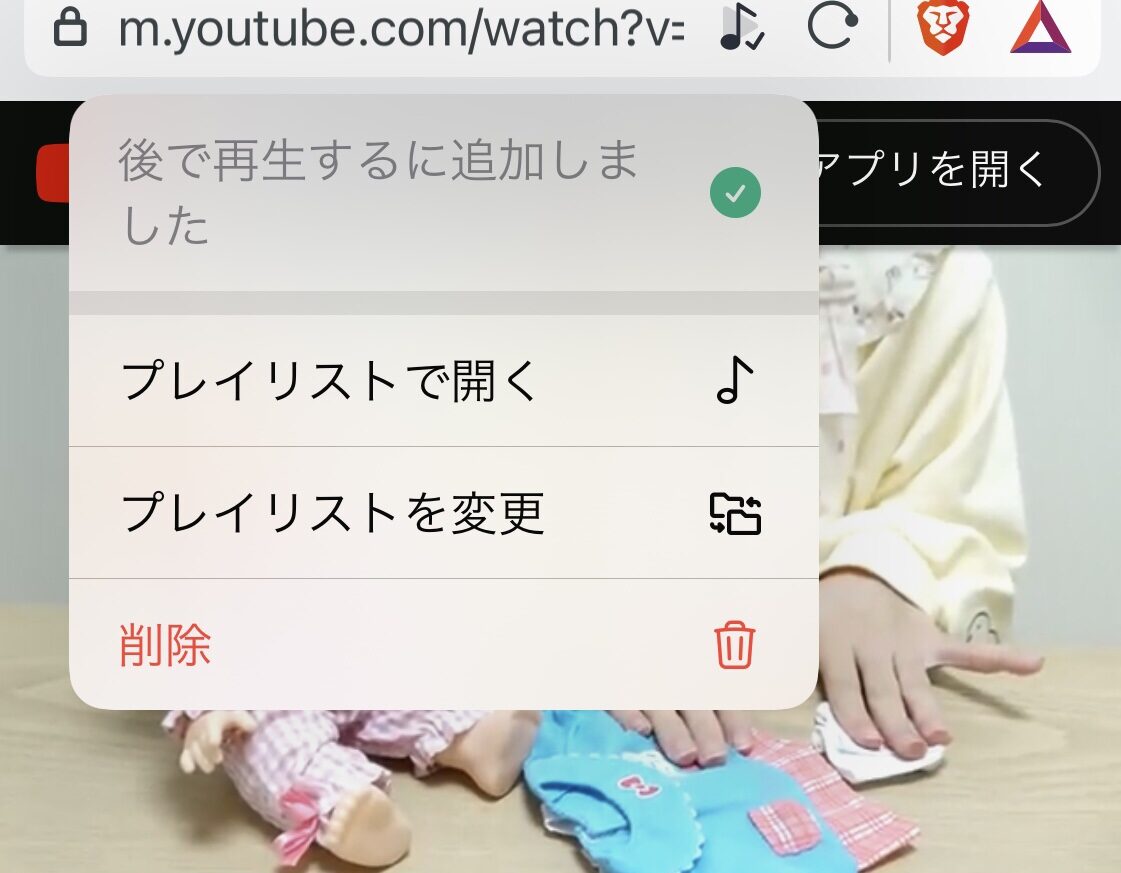
①プレイリストで開く
②プレイリストを変更
③削除
①「プレイリストで開く」を選択して動画をオフラインで視聴
プレイリストで開くを押すとブラウザではなくプレイリストでの動画再生に切り替わります。
基本的には使わなくていい機能かと思います。
再生してすぐに開くと、オフラインに何%追加処理できているかわかります。
(追加が完了すると「○○MB」と動画のサイズが表示されます。)
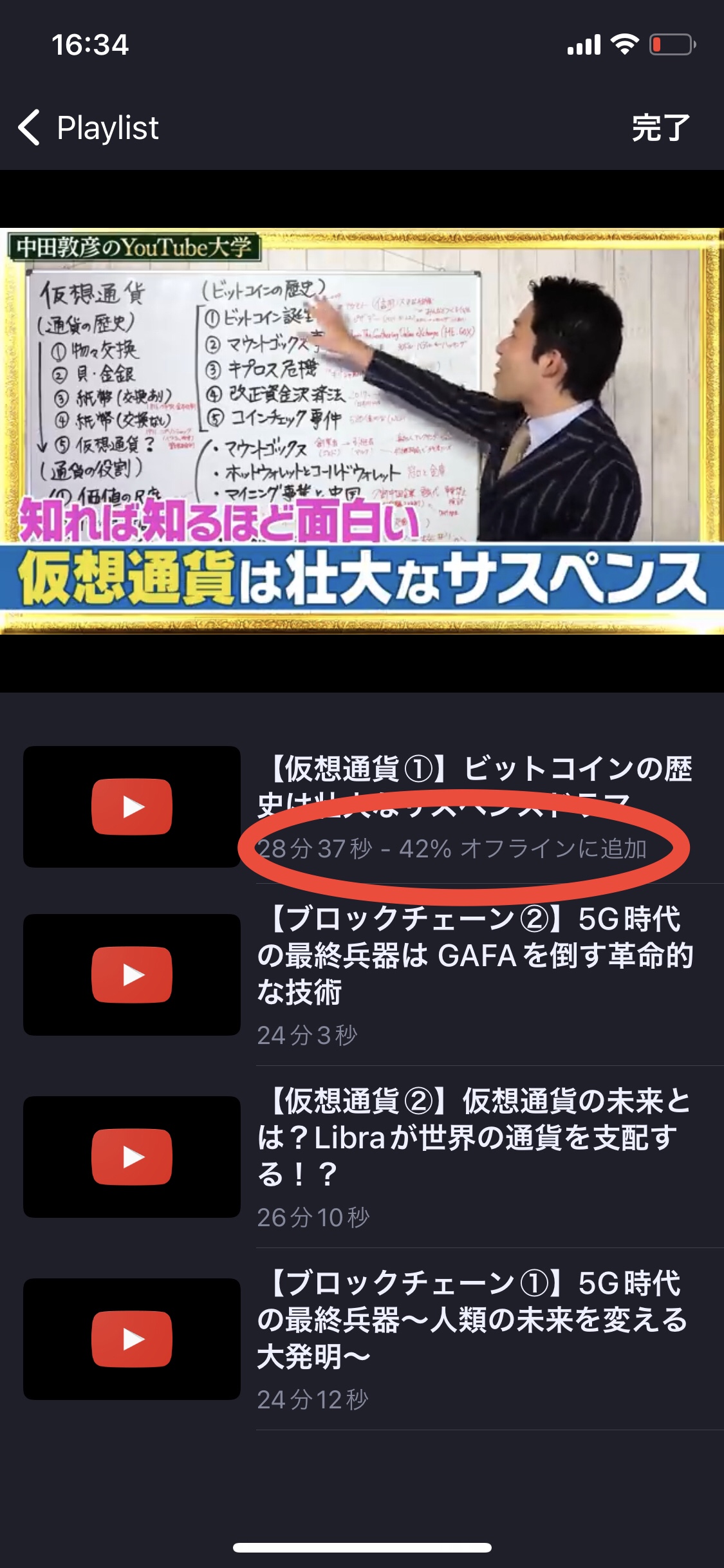
②「プレイリストを変更」でカスタマイズ自在!
「プレイリストを変更」を押すと下の画像のように保存先プレイリストの変更ができます。
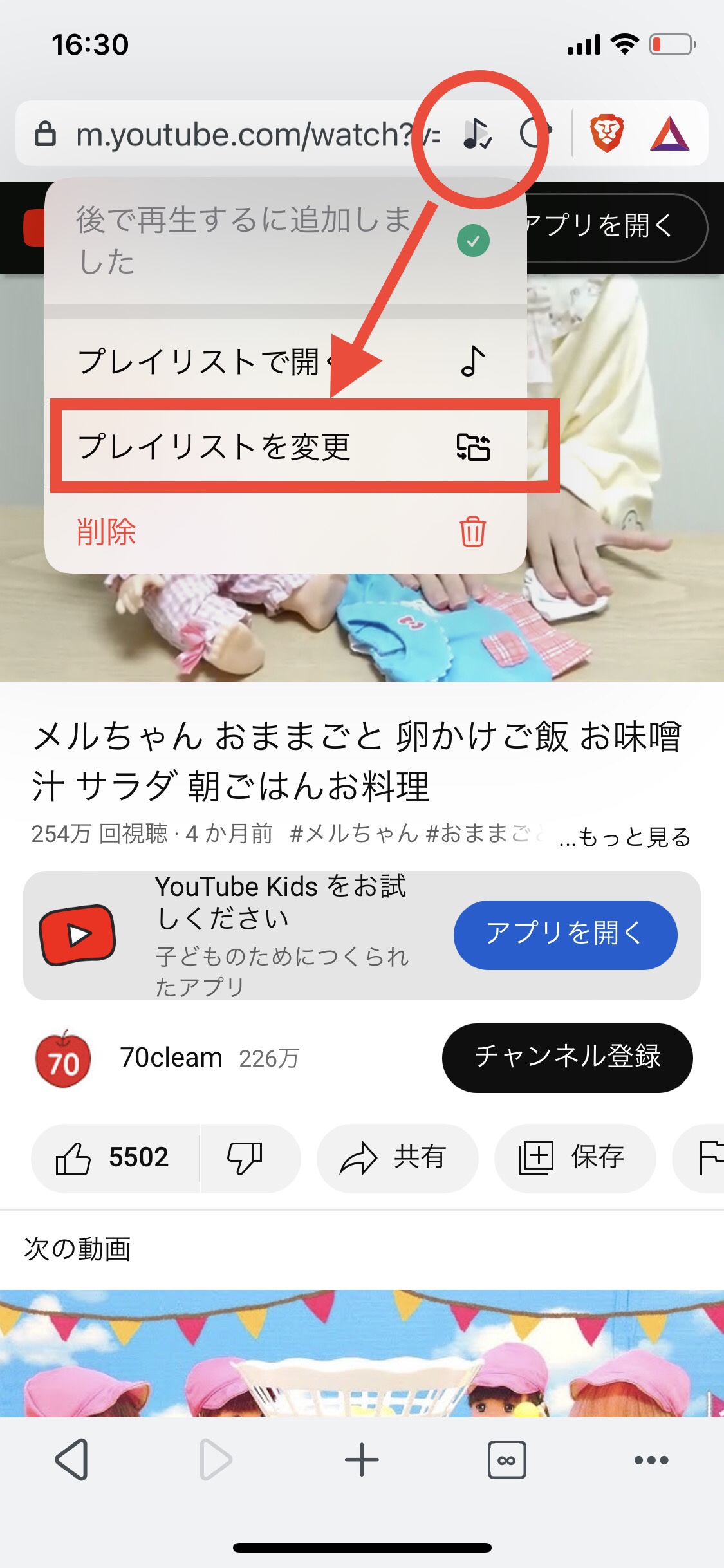
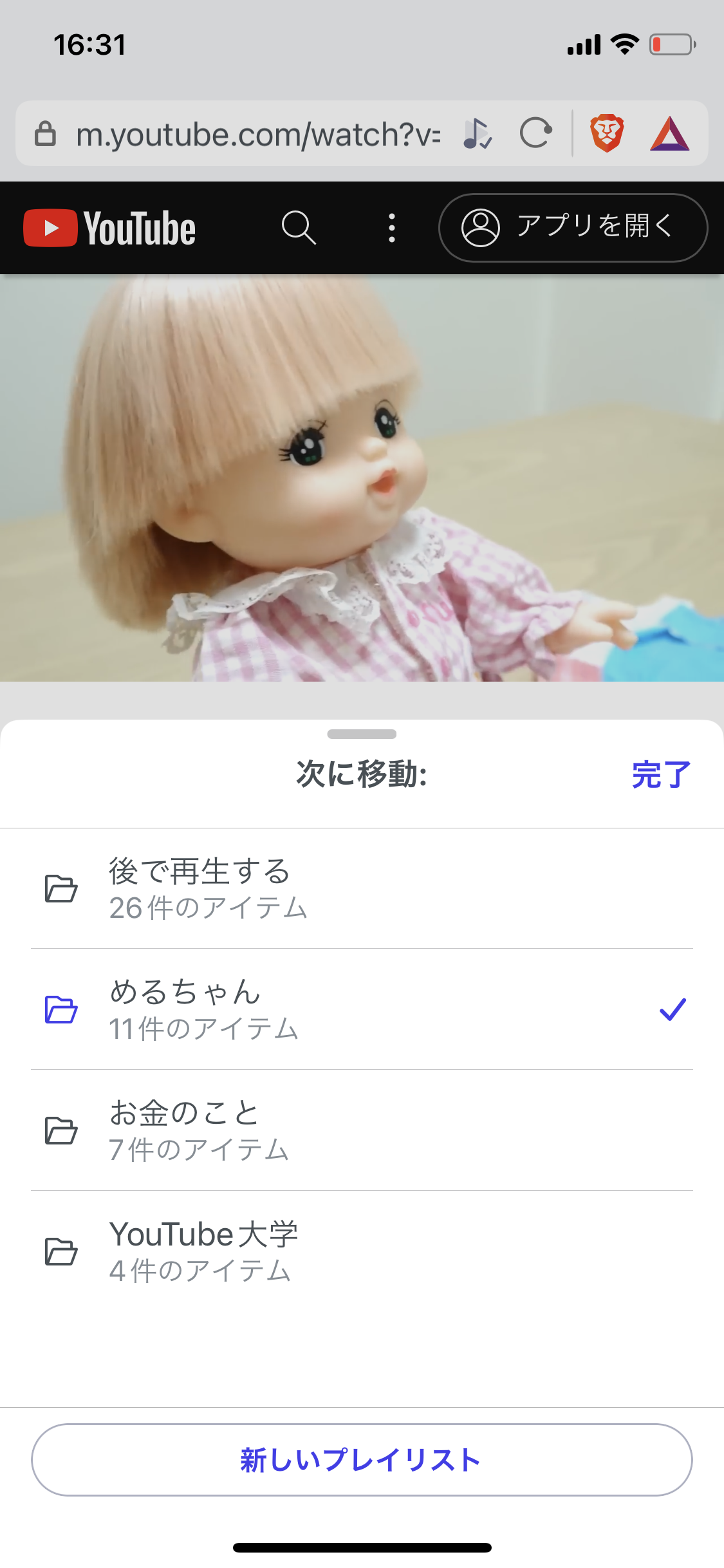
今回はメルちゃんフォルダに入れたいので「めるちゃん」を選択。
または、右上の画像のように「新しいプレイリスト」をタップして新しいプレイリストを作って保存することもできます。
③削除
「削除」のボタンを押すとプレイリストから動画削除され、♪マークがピンク色に戻ります。
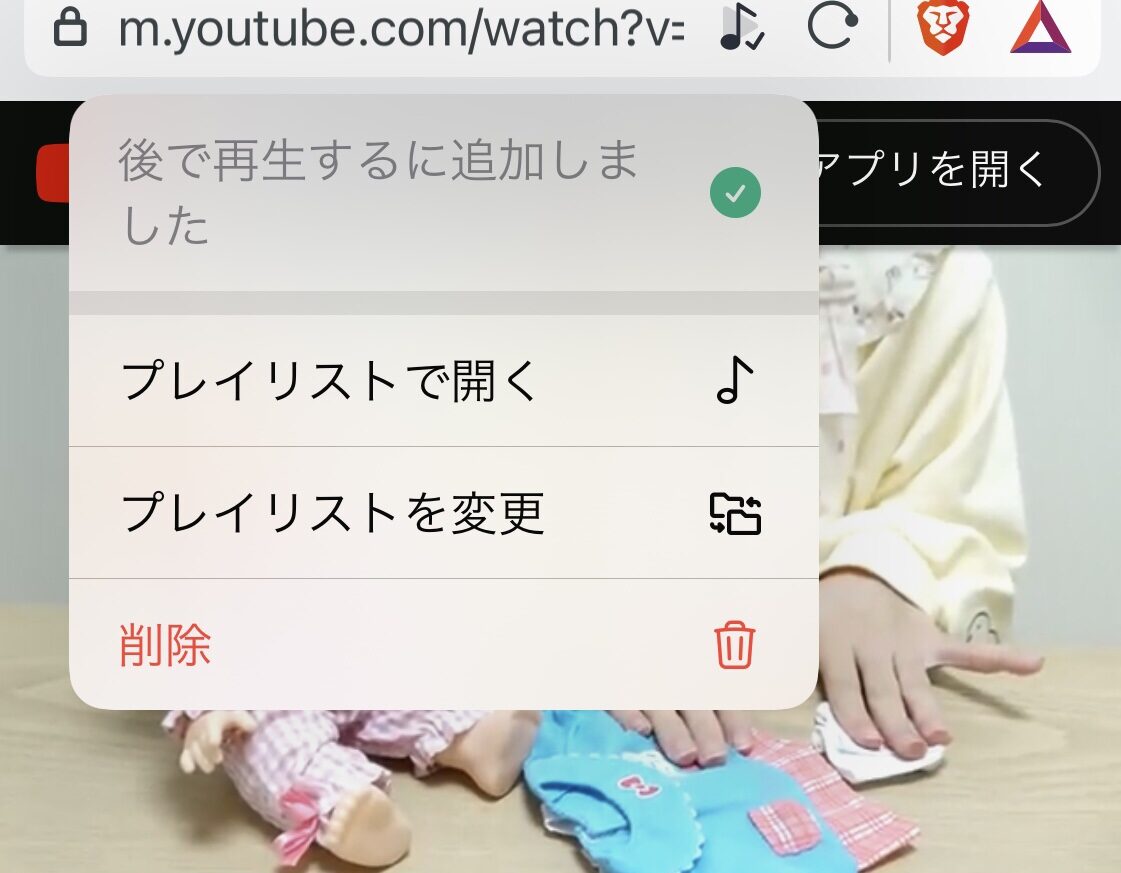
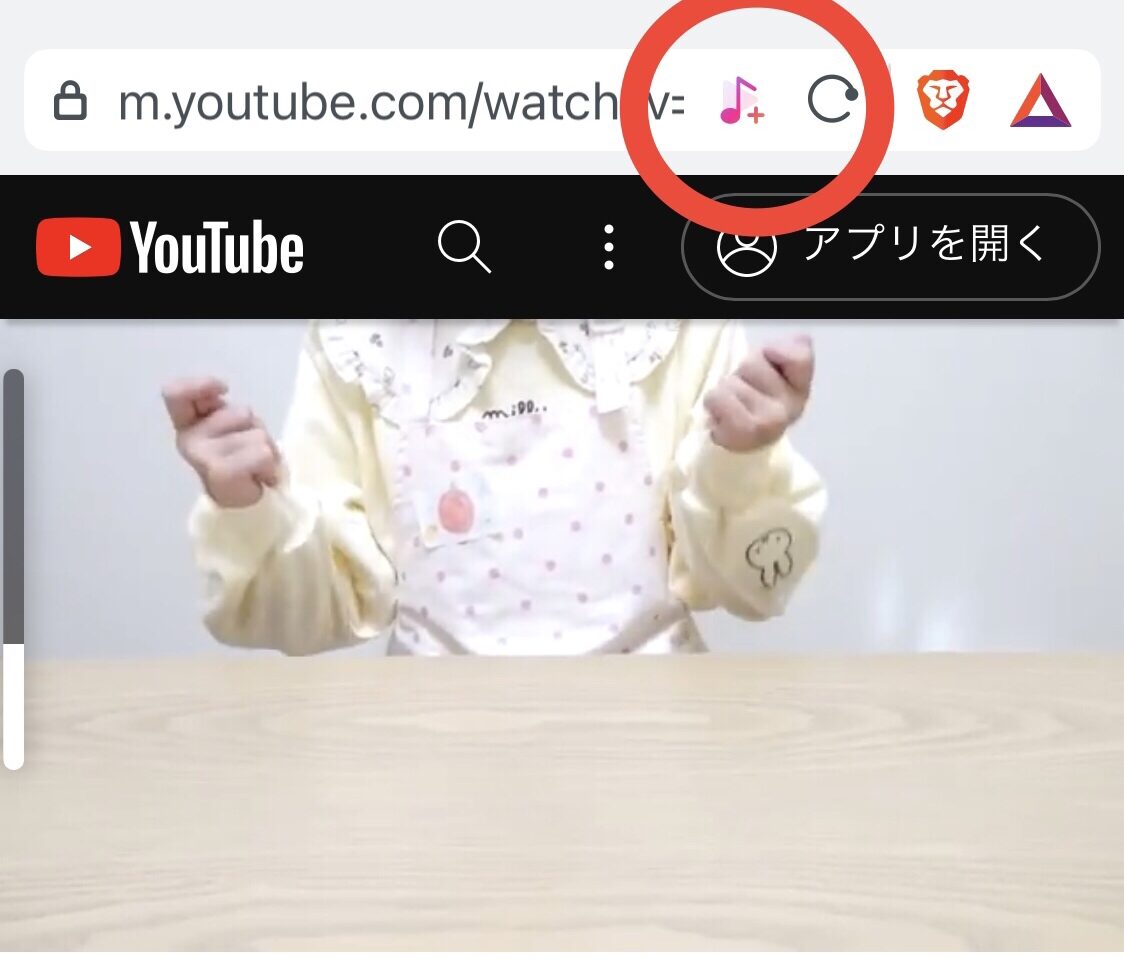
複数の動画をまとめて削除する
プレイリストを開くと複数の動画をまとめて削除することもできます。
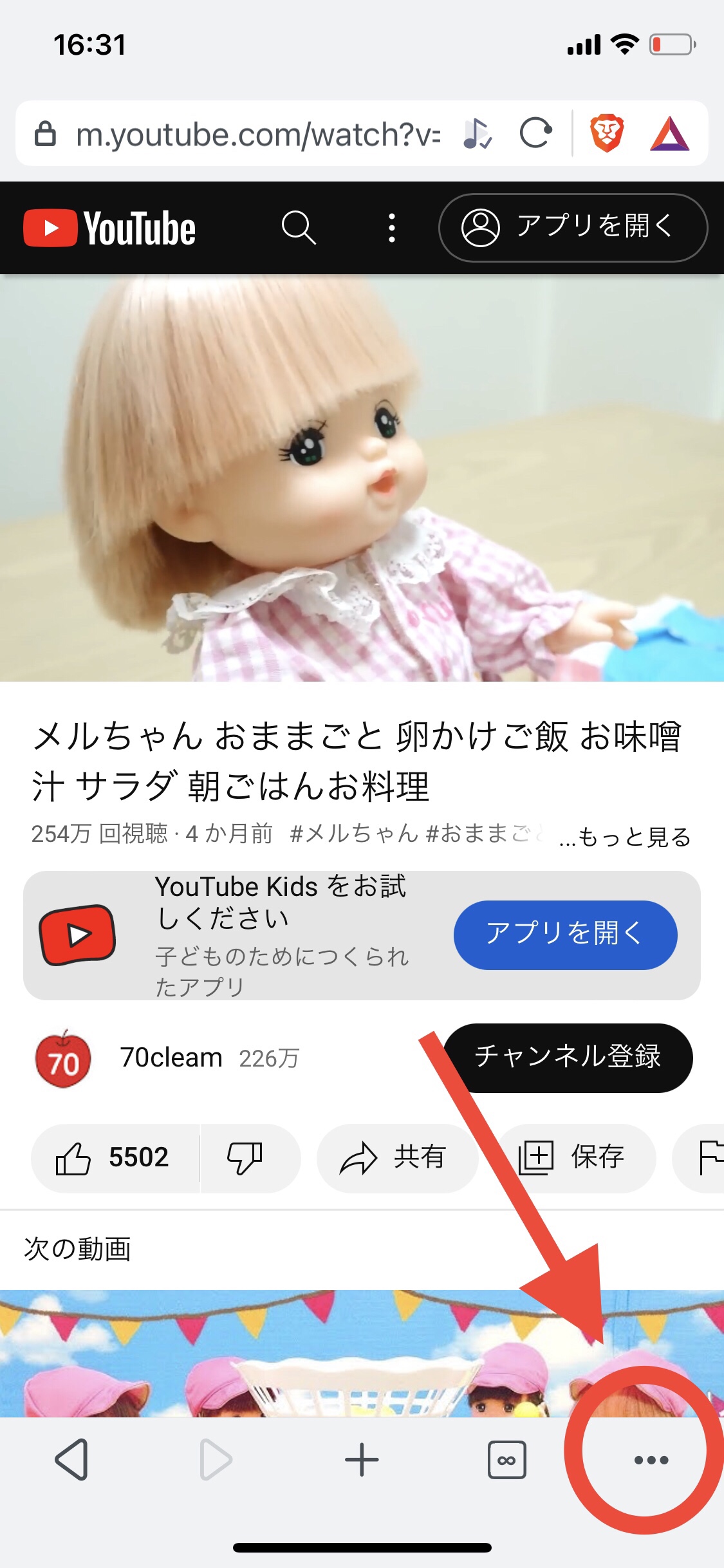
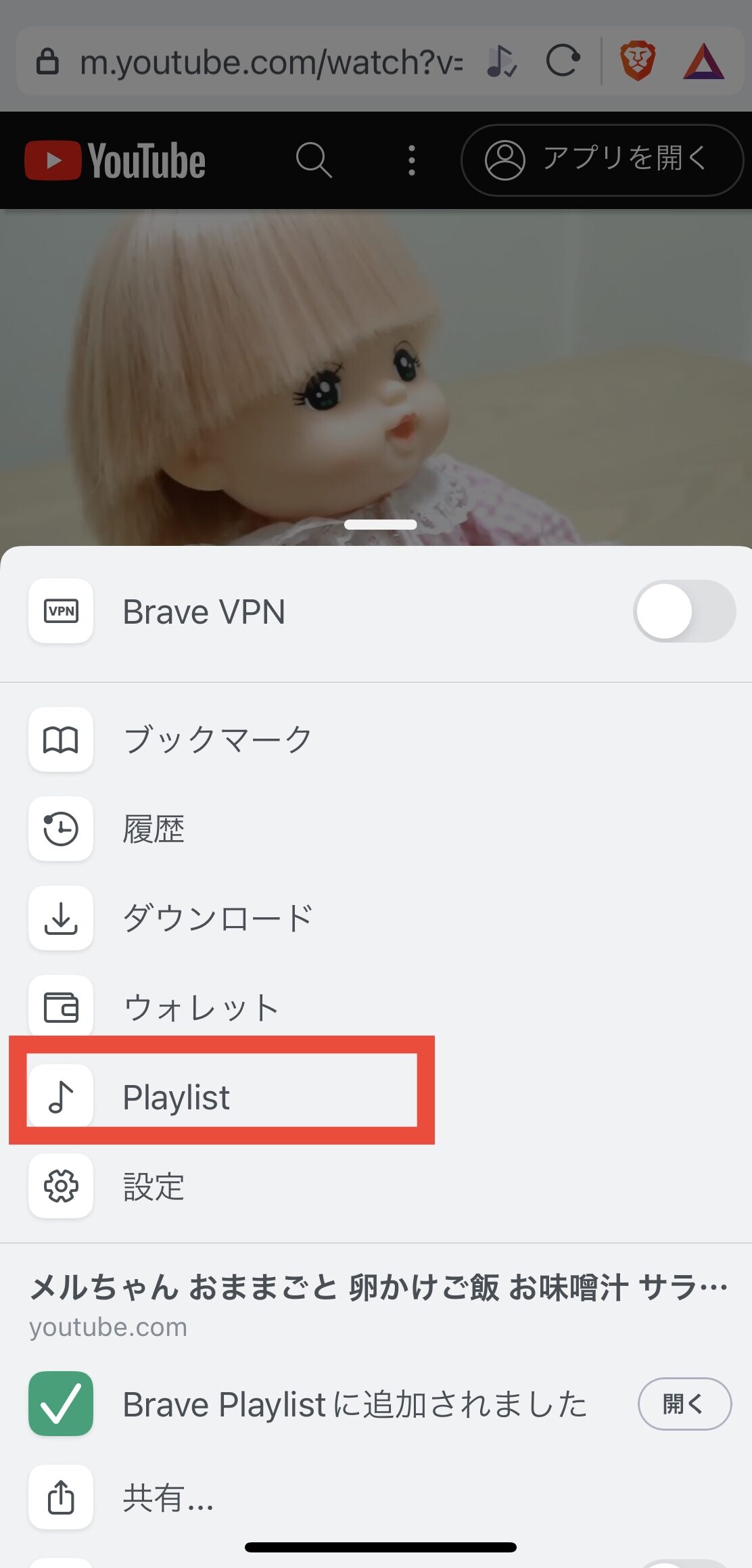
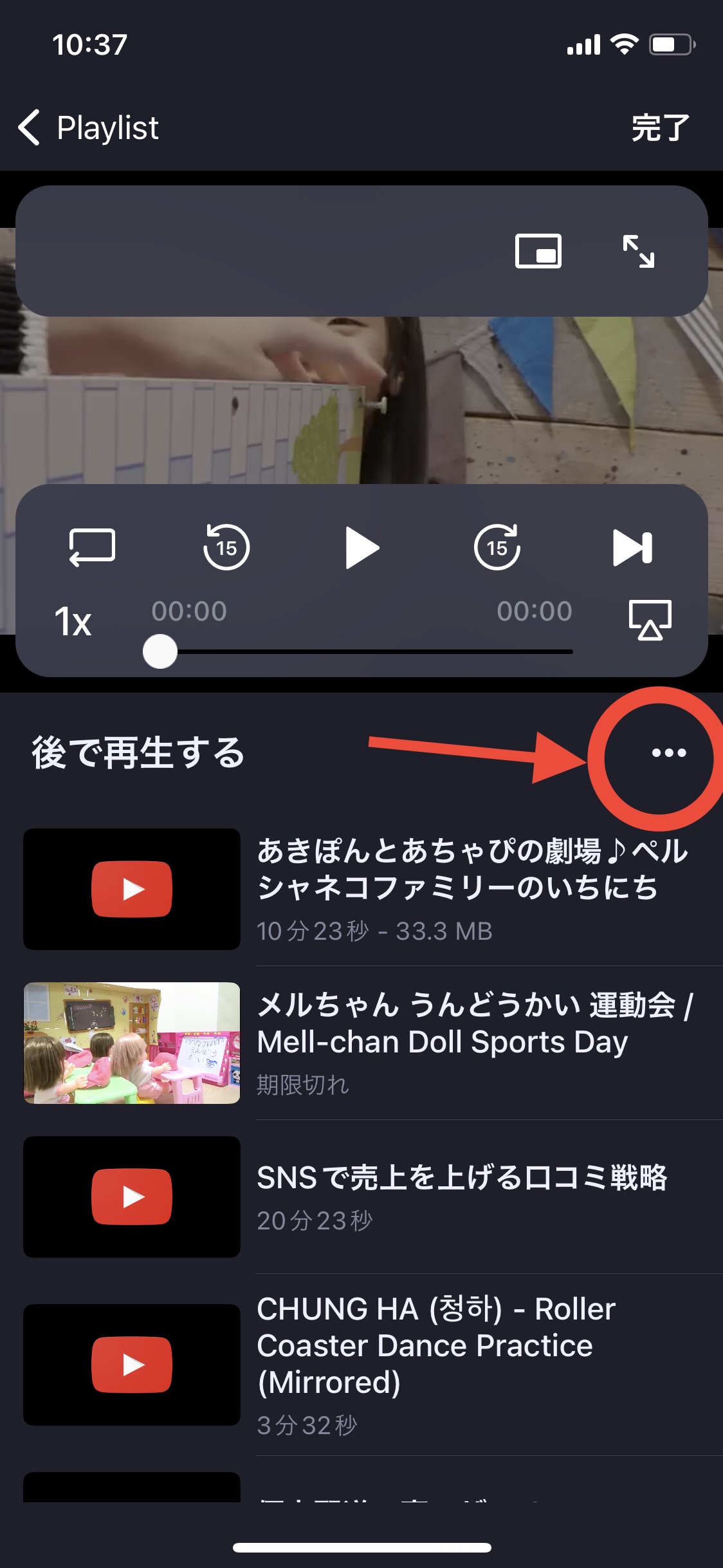
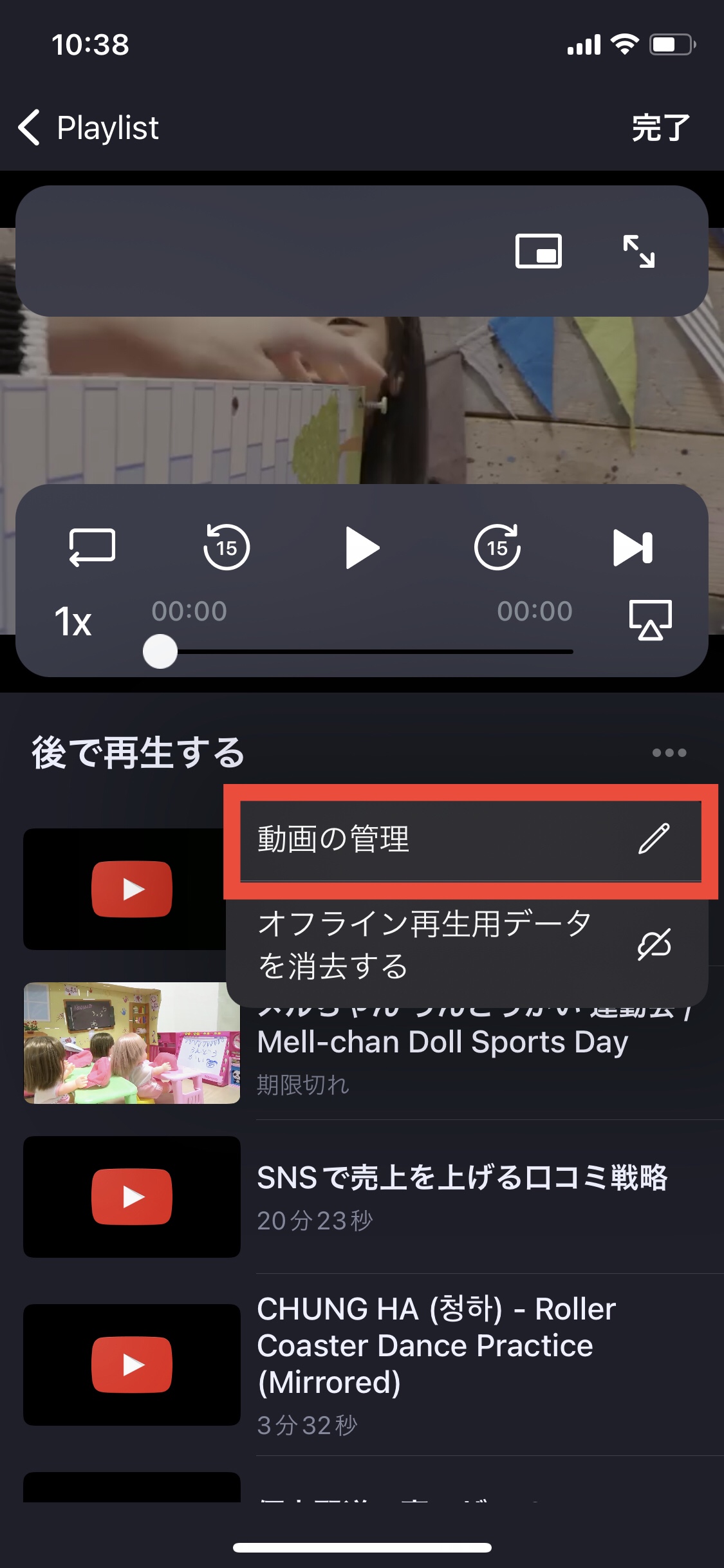
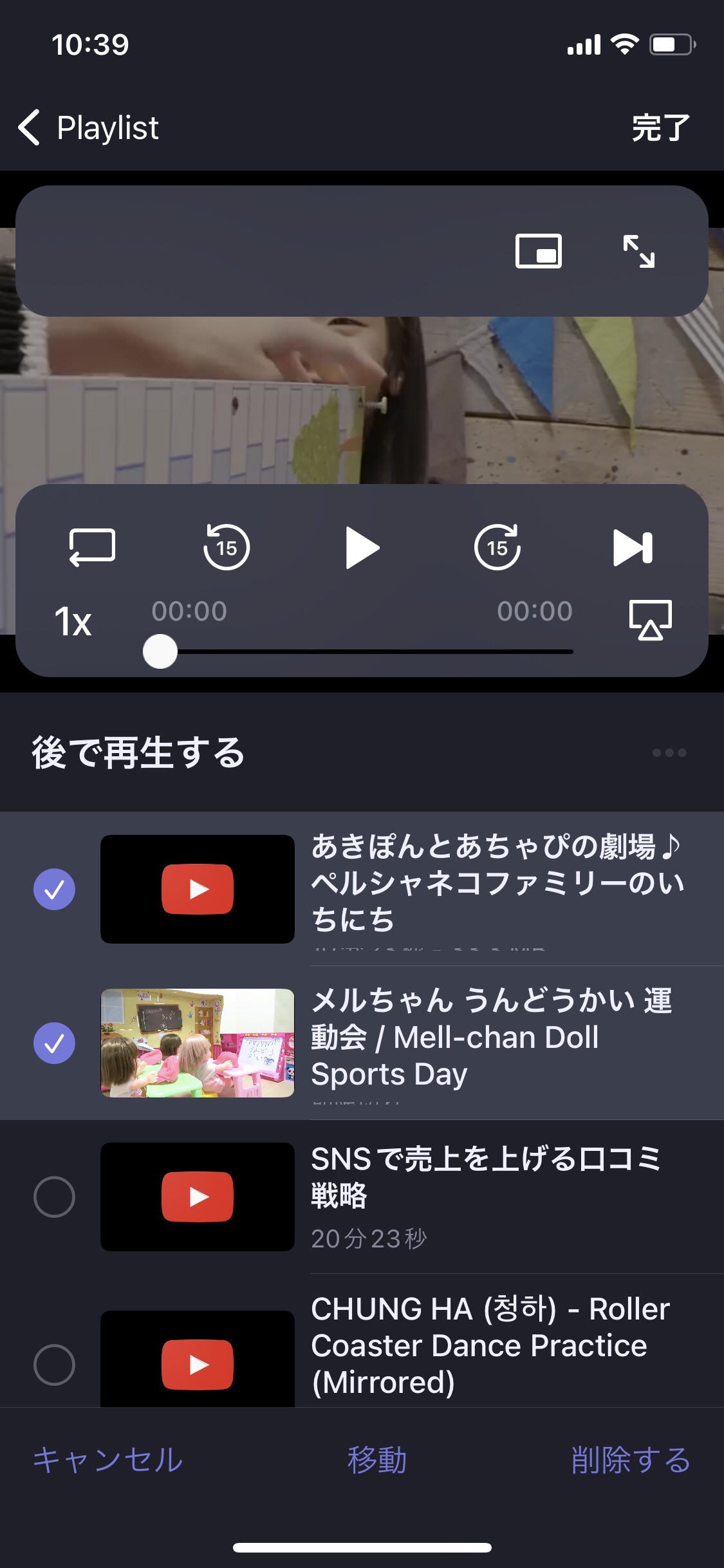
他のプレイリストに動画を移動する
まとめて削除するときと同様、移動したい動画を選びます。
そして「移動」ボタンを押して保存したいプレイリストを選択します。
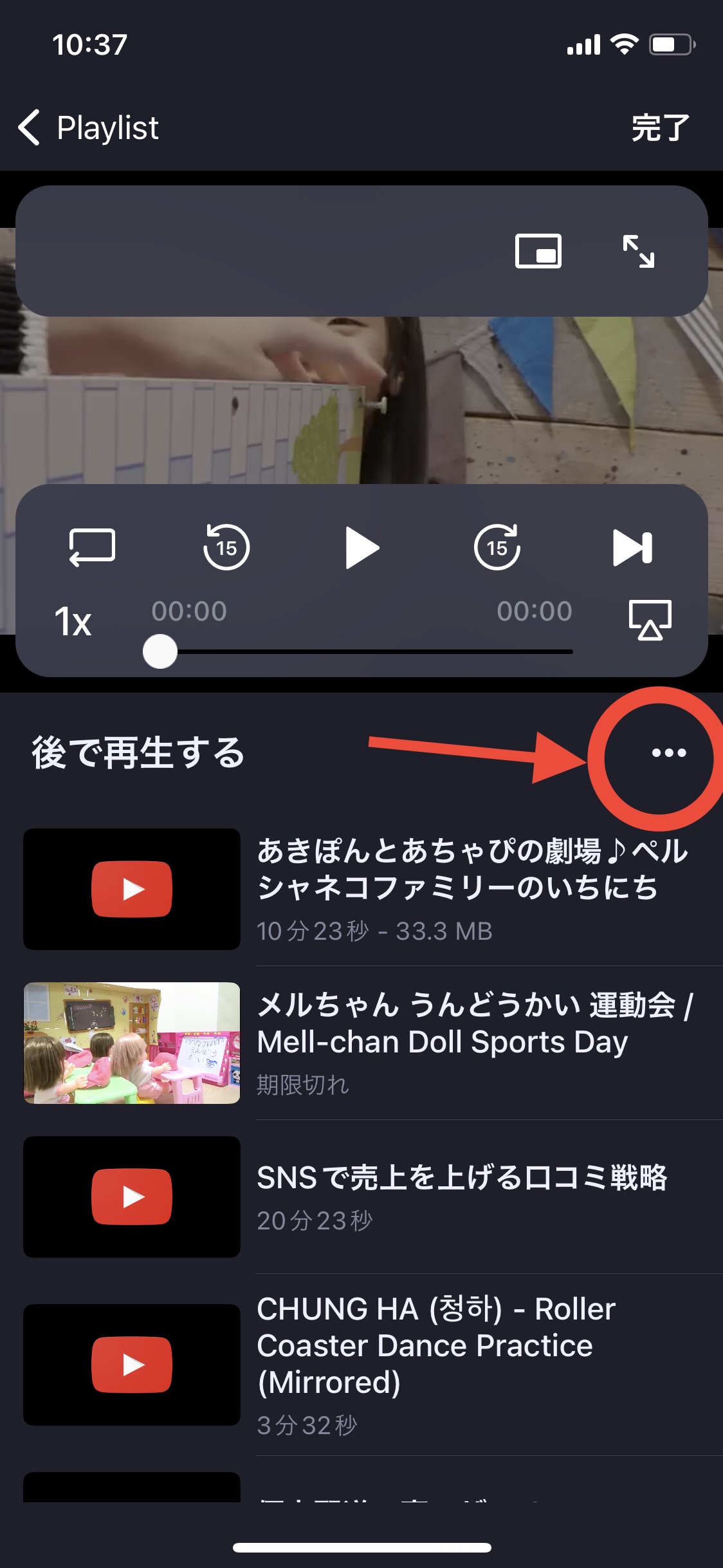
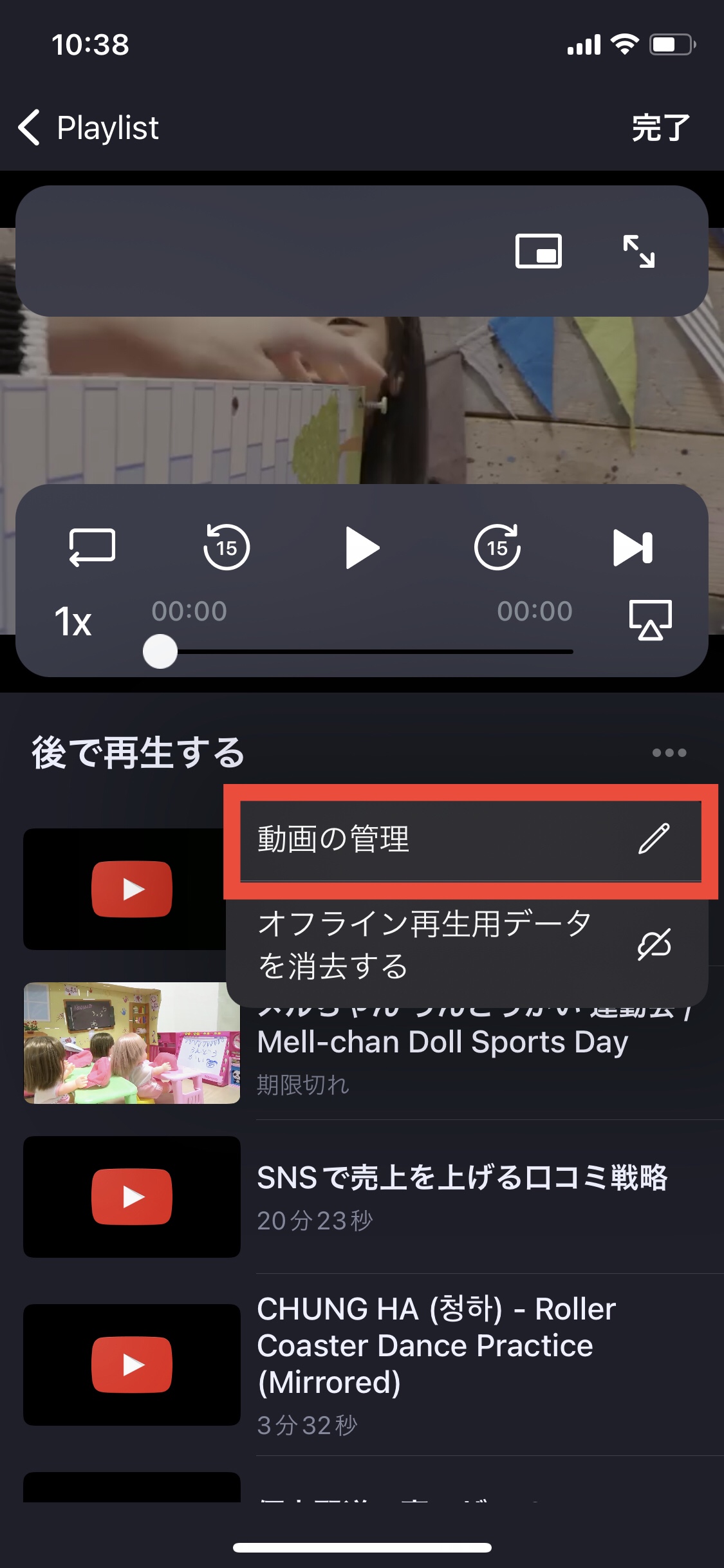
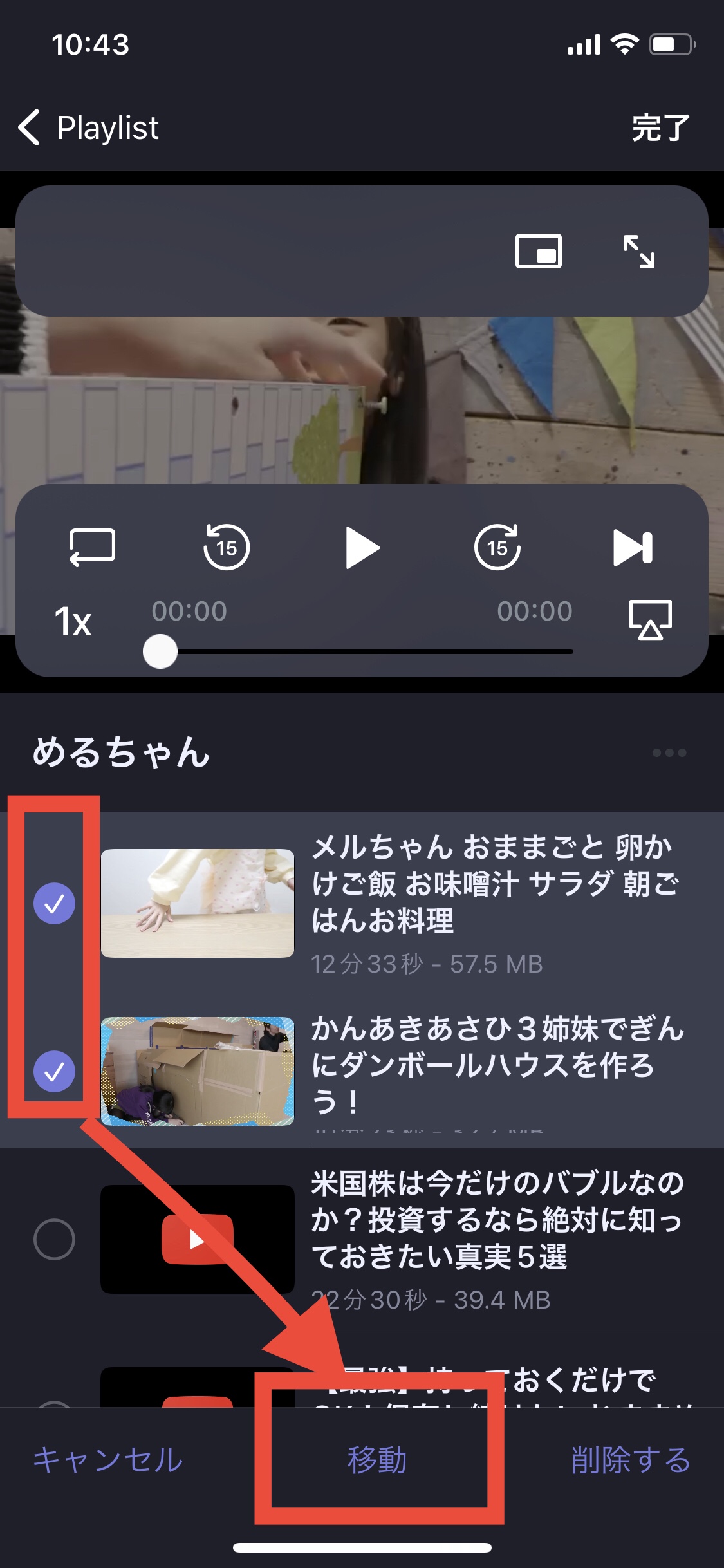
プレイリストの消し方・削除方法
上記は動画の削除方法でしたが、プレイリスト自体を削除することもできます。
プレイリストを開いて右にスワイプします。
・鉛筆マーク→プレイリスト名の編集
・ゴミ箱マーク→プレイリストの削除
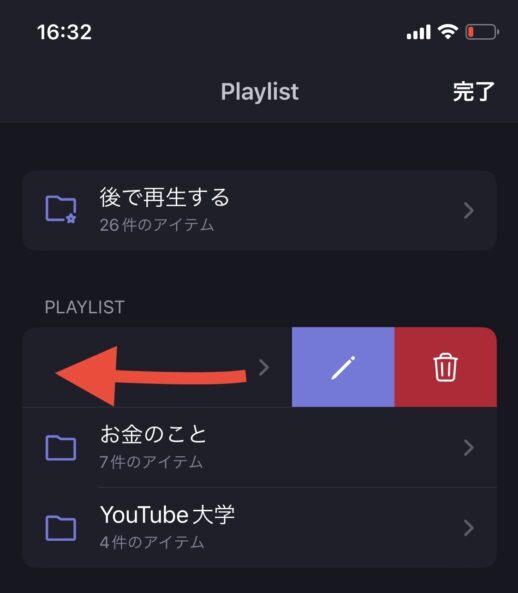
この時、プレイリストを削除するとプレイリスト内に保存した動画も全て削除されます!!
動画はオフラインで保存しておきたい場合、プレイリストを削除する前に他のプレイリストに移動しておきましょう。
braveでオフライン再生をして仮想通貨を貰う
これもブレイブにしかない最大のメリットですが・・・
ブレイブアプリを使うだけでBATコインという仮想通貨がもらえます♪
受け取るためにはビットフライヤーへの登録が必須です。
現状ビットフライヤー以外ではBATコインの取り扱いがありません。
当サイト限定の招待コード『cffoa4qg』を入力するだけで、1,000円分のビットコインがもらえます!
キャンペーンは突然終わることも多いのでこの機会にぜひ1000円を貰ってしまいましょう♪
5分程度で開設完了♪